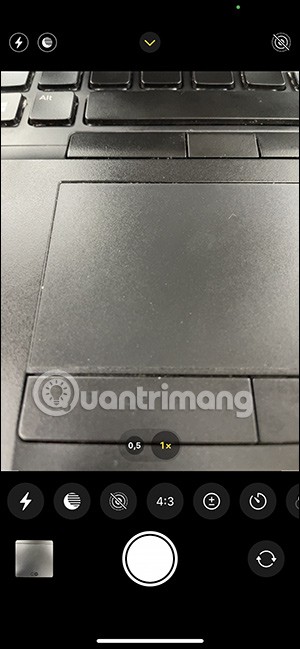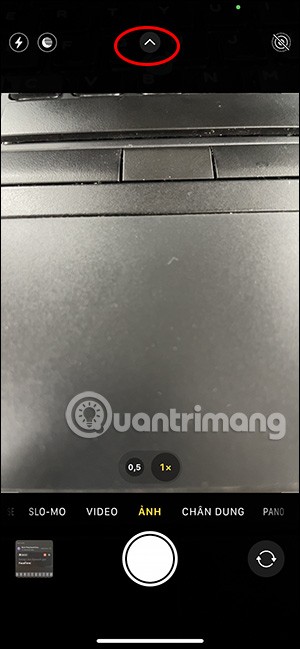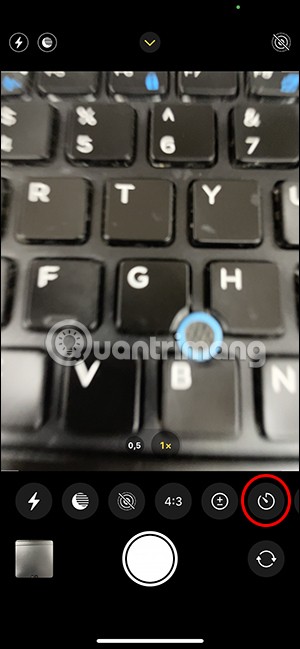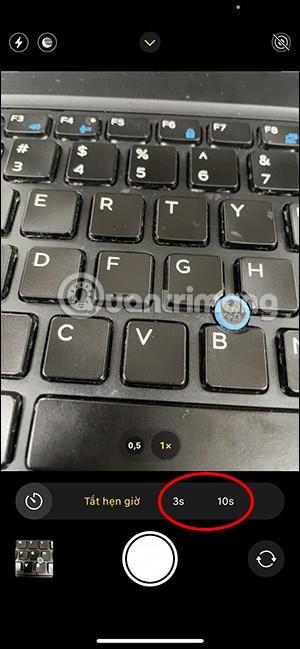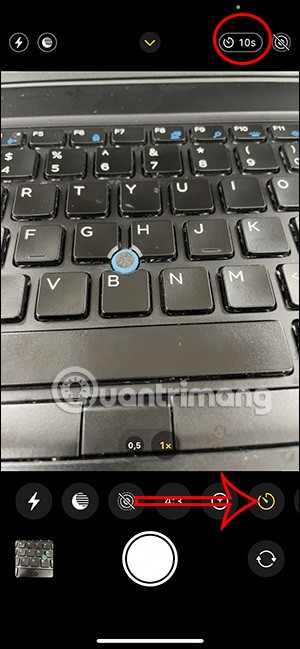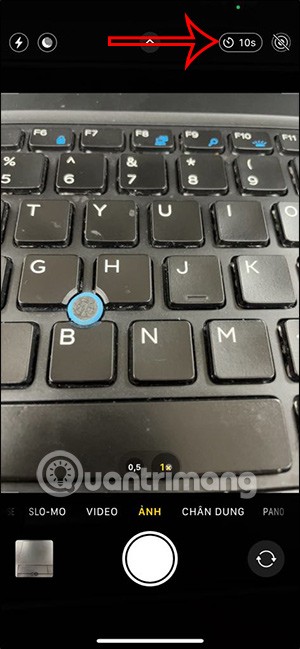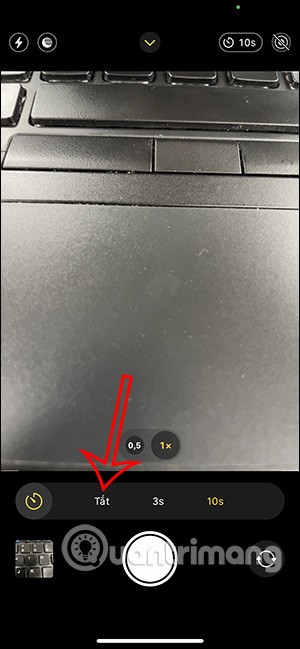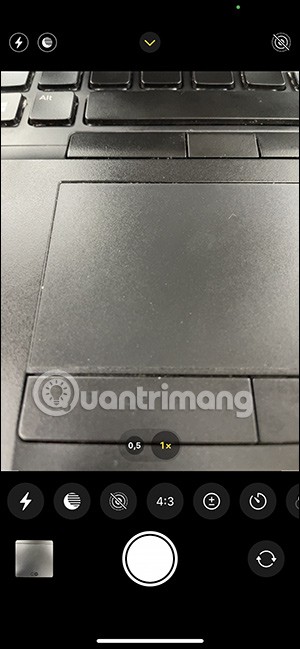เพื่อช่วยให้คุณถ่ายภาพได้สมบูรณ์แบบ โหมดตั้งเวลาถ่ายภาพของ iPhone จะให้เวลาคุณเตรียมตัวหรือตั้งค่าฉากถ่ายภาพใน iPhone ก่อนที่จะกดชัตเตอร์ คุณสมบัตินี้มีประโยชน์อย่างยิ่งก่อนที่คุณจะถ่ายภาพส่วนตัวหรือภาพกลุ่มโดยไม่จำเป็นต้องกดปุ่มถ่ายภาพบน iPhone ด้วยตนเอง ทันทีหลังจากตั้งเวลาถ่ายภาพบน iPhone ปุ่มจับภาพจะเริ่มทำงานโดยอัตโนมัติ บทความด้านล่างนี้จะแนะนำคุณเกี่ยวกับการตั้งค่าตัวตั้งเวลาถ่ายภาพบน iPhone ของคุณ
คำแนะนำการตั้งเวลาถ่ายภาพบน iPhone
คุณสมบัติจับเวลาถ่ายภาพของ iPhone ใช้ได้กับ iPhone ทุกรุ่นในปัจจุบัน
ขั้นตอนที่ 1:
ก่อนอื่นคุณจะเข้าถึงแอพพลิเคชั่นรูปภาพบน iPhone ถัดไปที่อินเทอร์เฟซการจับภาพ คุณจะเห็นไอคอนลูกศรอยู่ที่ด้านบนเราต้องลากลูกศรนี้ลงมา ที่ด้านล่างของหน้าจอที่แสดงอินเทอร์เฟซของเครื่องมือถ่ายภาพของ iPhone ผู้ใช้คลิกที่ไอคอนจับเวลา
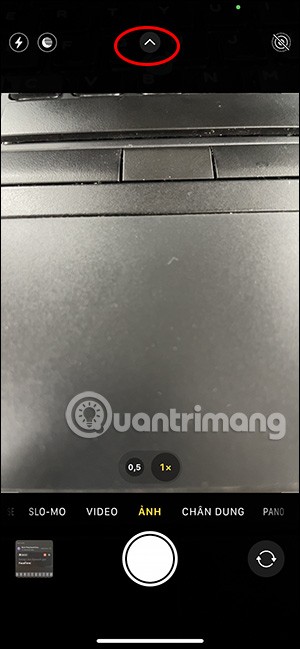
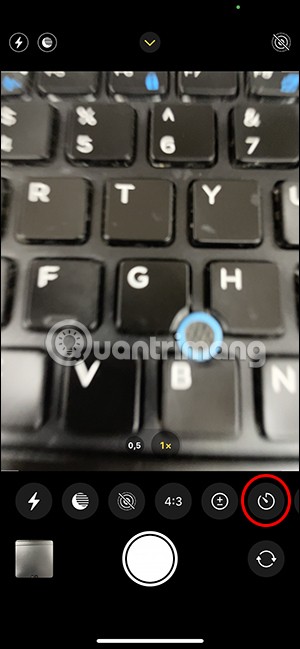
ขั้นตอนที่ 2:
ทันทีหลังจากนั้นคุณจะเห็นตัวจับเวลาถ่ายภาพของ iPhone พร้อมการนับถอยหลัง 3 วินาทีและ 10 วินาทีเราเลือกเวลาที่เราต้องการจะถ่ายรูป
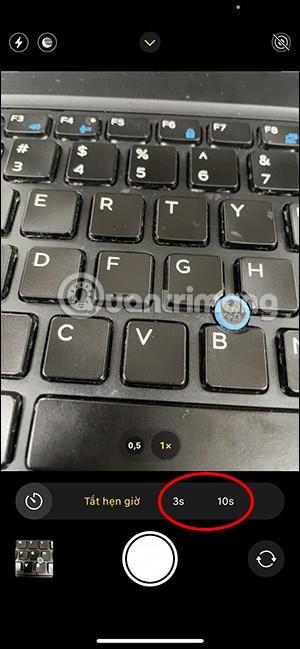
ขั้นตอนที่ 3:
กลับไปที่อินเทอร์เฟซการถ่ายภาพของ iPhone แล้วคุณจะเห็นสัญลักษณ์ตัวจับเวลาที่เน้นเป็นสีเหลืองและมุมบนขวาของอินเทอร์เฟซจะแสดงเวลาตัวจับเวลาถ่ายภาพที่คุณเลือกบน iPhone ของคุณ
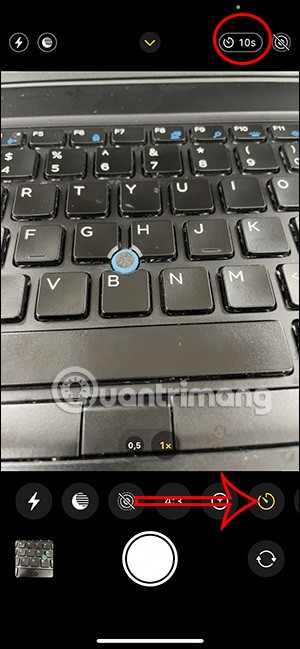
ตอนนี้คุณถ่ายภาพและการนับถอยหลังจะปรากฏขึ้นก่อนที่จะถ่ายภาพ ดังนั้น เตรียมตัวให้พร้อมและเป็นอันเสร็จเรียบร้อย
วิธีปิดตัวตั้งเวลาถ่ายภาพบน iPhone
หากต้องการปิดตัวจับเวลาถ่ายภาพบน iPhone ให้คลิกที่ตัวจับเวลาที่อยู่ด้านบนเพื่อเข้าถึงอินเทอร์เฟซการตั้งค่าตัวจับเวลาถ่ายภาพบน iPhone
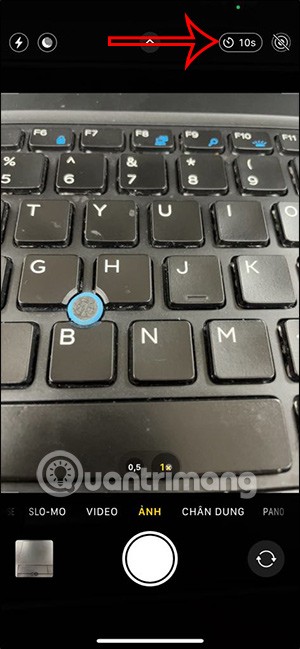
หากต้องการเข้าถึงอินเทอร์เฟซการตั้งค่า เพียงแค่คลิกปิดเพื่อปิดตัวจับเวลาถ่ายภาพบน iPhone
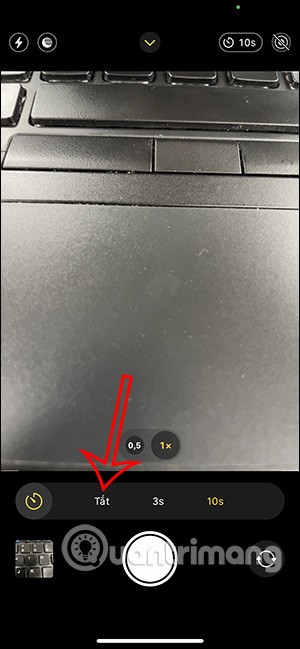
ไอคอนตัวจับเวลาถ่ายภาพจะไม่ถูกเน้นอีกต่อไป